ألقِ نظرة سريعة على لوحة المسجّلة الذكية (ميزة المعاينة) من خلال الفيديو أدناه.
أكمِل هذا البرنامج التعليمي لمعرفة كيفية استخدام لوحة المسجّلة الذكية لتسجيل تدفقات المستخدم وإعادة تشغيلها وقياسها.
لمزيد من المعلومات عن كيفية مشاركة مسارات المستخدم المسجّلة وتعديلها، يُرجى الاطّلاع على مرجع ميزات "المسجّلة الذكية".
فتح لوحة "المسجّلة الذكية"
- افتح "أدوات مطوري البرامج".
انقر على خيارات إضافية
 > مزيد من الأدوات > المسجّلة الذكية.
> مزيد من الأدوات > المسجّلة الذكية.
بدلاً من ذلك، يمكنك استخدام قائمة الأوامر لفتح لوحة المسجّلة الذكية.

مقدمة
سنستخدم صفحة العرض التوضيحي لطلب القهوة. الدفع هو تدفق مستخدم شائع بين مواقع التسوق.
في الأقسام التالية، سنشرح لك طريقة تسجيل مسار الدفع التالي وإعادة تشغيله والتدقيق فيه باستخدام لوحة المسجّلة الذكية:
- إضافة قهوة إلى عربة التسوق.
- إضافة قهوة أخرى إلى عربة التسوق.
- انتقِل إلى صفحة سلة التسوق.
- إزالة قهوة واحدة من العربة.
- ابدأ عملية الدفع.
- أدخِل تفاصيل الدفع.
- إتمام الدفع
تسجيل تدفق المستخدم
- افتح صفحة العرض التوضيحي هذه. انقر على الزر بدء تسجيل جديد للبدء.
- أدخِل "إتمام دفع قهوة" في مربع النص اسم التسجيل.

لمزيد من المعلومات، يُرجى الاطّلاع على مقالة فهم أدوات الاختيار.
1- انقر على الزر بدء تسجيل جديد. بدأ التسجيل. تعرض اللوحة رسالة جارٍ التسجيل... تشير إلى أن التسجيل قيد التقدم.
 1- انقر على كابتشينو لإضافته إلى عربة التسوق.
1- انقر على Americano لإضافته إلى سلة التسوق. يُرجى ملاحظة أنّ المسجّلة الذكية تعرض الخطوات التي أجريتها حتى الآن.
1- انقر على كابتشينو لإضافته إلى عربة التسوق.
1- انقر على Americano لإضافته إلى سلة التسوق. يُرجى ملاحظة أنّ المسجّلة الذكية تعرض الخطوات التي أجريتها حتى الآن.
 1- انتقِل إلى صفحة سلة التسوّق وأزِل Americano من سلة التسوّق.
1- انتقِل إلى صفحة سلة التسوّق وأزِل Americano من سلة التسوّق.
 1- انقر على زر إرسال لإكمال عملية الدفع.
1- في لوحة المسجّلة الذكية، انقر على الزر
1- انقر على زر إرسال لإكمال عملية الدفع.
1- في لوحة المسجّلة الذكية، انقر على الزر إعادة تشغيل تدفق المستخدم
بعد تسجيل تدفق المستخدم، يمكنك إعادة تشغيله بالنقر على زر إعادة التشغيل.
يمكنك مشاهدة إعادة تشغيل تدفق المستخدم على الصفحة. يظهر أيضًا مستوى تقدّم عملية إعادة التشغيل في لوحة المسجّلة الذكية.
إذا نقرت بشكل خاطئ على صوت أثناء التسجيل أو تعذَّر ذلك، يمكنك تصحيح الأخطاء في تدفق المستخدم: يجب إبطاء عملية إعادة التشغيل وتحديد نقطة إيقاف وتنفيذ الخطوات خطوة بخطوة.
محاكاة الشبكة البطيئة
يمكنك محاكاة اتصال شبكة بطيئة من خلال ضبط إعدادات إعادة التشغيل. على سبيل المثال، وسِّع إعدادات إعادة التشغيل، واختَر بطء شبكة الجيل الثالث في القائمة المنسدلة الشبكة.

قد تتم إتاحة المزيد من الإعدادات في المستقبل. شارِكنا إعدادات إعادة التشغيل التي تريدها.
قياس تدفق المستخدم
يمكنك قياس أداء تدفق المستخدم بالنقر على زر قياس الأداء. على سبيل المثال، يعد الدفع تدفقًا مهمًا للمستخدم لموقع ويب للتسوق. باستخدام لوحة المسجّلة الذكية، يمكنك تسجيل مسار الدفع مرّة واحدة وقياسه بانتظام.
سيؤدي النقر على الزر قياس الأداء أولاً إلى إعادة تشغيل تدفق المستخدم، ثم فتح سجلّ الأداء في لوحة الأداء.
تعرَّف على كيفية تحليل أداء وقت تشغيل صفحتك باستخدام لوحة الأداء. يمكنك تفعيل مربّع الاختيار "مؤشرات أداء الويب" في لوحة الأداء للاطّلاع على مقاييس مؤشرات أداء الويب وتحديد الفرص المتاحة لتحسين تجربة المستخدم في التصفّح.

تعديل الخطوات
لنطّلِع على الخيارات الأساسية لتعديل الخطوات ضِمن سير العمل المسجّل.
للحصول على قائمة شاملة بخيارات التعديل، راجع تعديل الخطوات في مرجع الميزات.
توسيع الخطوات
وسِّع كل خطوة للاطّلاع على تفاصيل الإجراء. على سبيل المثال، وسِّع خطوة النقر على عنصر "كابتشينو".

تعرض الخطوة أعلاه أداة اختيار. لمزيد من المعلومات، يُرجى الاطّلاع على مقالة التعرّف على أداة اختيار التسجيل.
عند إعادة تشغيل مسار المستخدم، تحاول المسجّلة الذكية طلب البحث عن العنصر باستخدام إحدى أدوات الاختيار حسب التسلسل. على سبيل المثال، إذا نجحت المسجّلة الذكية في البحث عن العنصر باستخدام أداة الاختيار الأولى، ستتخطّى أداة الاختيار الثانية وتنتقل إلى الخطوة التالية.
إضافة أدوات اختيار وإزالتها من خطوة
ويمكنك إضافة أي أدوات اختيار أو إزالتها. على سبيل المثال، يمكنك إزالة أداة الاختيار رقم 2، لأنّ القيمة aria/Cappuccino فقط كافية في هذه الحالة. مرِّر مؤشر الماوس فوق أداة الاختيار رقم 2 وانقر على - لإزالتها.

تعديل أدوات الاختيار في خطوة
ويمكن أيضًا تعديل أداة الاختيار. على سبيل المثال، إذا أردت اختيار Mocha بدلاً من Cappuccino، يمكنك إجراء ما يلي:
عدِّل قيمة أداة الاختيار إلى aria/Mocha بدلاً من ذلك.

بدلاً من ذلك، انقر على الزر اختيار
 ثم على Mocha في الصفحة.
ثم على Mocha في الصفحة.إعادة تشغيل الخطوات الآن، يجب اختيار Mocha بدلاً من Cappuccino
حاوِل تعديل خصائص الخطوات الأخرى، مثل type وtarget وvalue وغيرها.
إضافة خطوات وإزالتها
تتوفّر أيضًا خيارات لإضافة الخطوات وإزالتها. وهذا الإجراء مفيد إذا كنت تريد إضافة خطوة إضافية أو إزالة خطوة مضافة عن طريق الخطأ. بدلاً من إعادة تسجيل تدفق المستخدم، يمكنك فقط تعديله:
انقر بزر الماوس الأيمن على الخطوة التي تريد تعديلها أو انقر على رمز النقاط الثلاث
بجانبها.

يمكنك اختيار إزالة الخطوة لإزالتها. على سبيل المثال، ليس من الضروري حدث التمرير بعد خطوة Mocha.
لنفترض أنك تريد الانتظار حتى تظهر القهوة التسع على الصفحة قبل تنفيذ أي خطوات. في قائمة خطوات Mocha، اختَر إضافة خطوة قبل.

في عنصر التأكيد، عدِّل الخطوة الجديدة باستخدام التفاصيل التالية:
- النوع: waitForElement
- أداة الاختيار رقم 1: .cup
- العامل: == (انقر على الزر إضافة عامل تشغيل)
- العدد: 9 (انقر على الزر إضافة عدد)
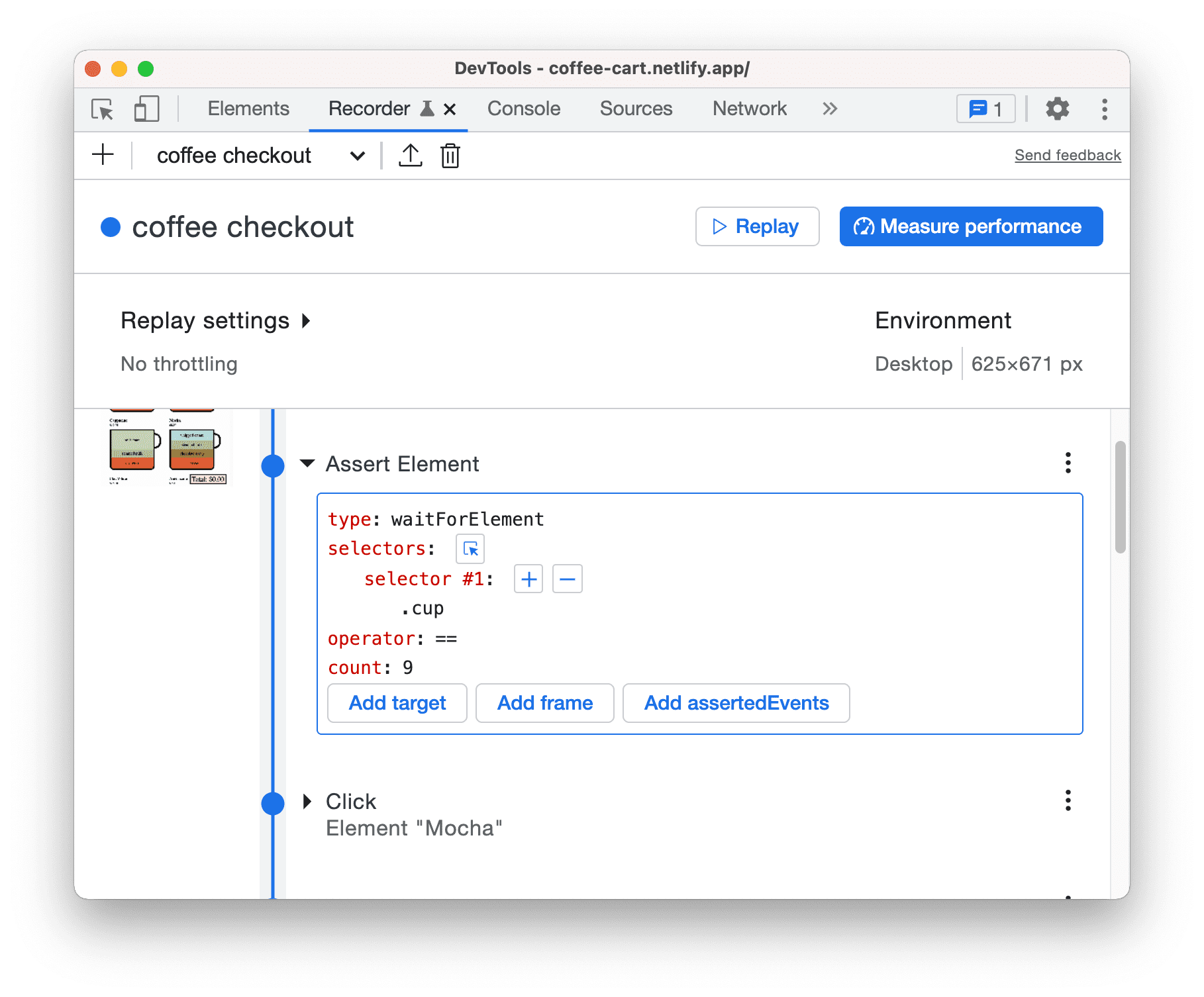
يمكنك إعادة تشغيل الخطوات الآن للاطّلاع على التغييرات.
الخطوات التالية
تهانينا، لقد أكملت البرنامج التعليمي!
لاستكشاف المزيد من الميزات وعمليات سير العمل (مثل الاستيراد والتصدير) في ما يخص المسجّلة الذكية، يُرجى الاطّلاع على مرجع ميزات المسجّلة الذكية.



